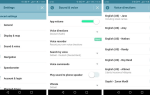Wielu użytkowników zgłosiło komunikat o błędzie Coś poszło nie tak i program Outlook nie mógł zaktualizować hasła. Wydaje się, że ten błąd pojawił się przy zmianie interfejsu opcji odzyskiwania hasła w programie Outlook 365.
Opcja odzyskiwania hasła przekształciła się w „naprawę”. Mimo że miało to uprościć proces zmiany hasła w programie Outlook 365, z powodu konfliktu, problem pogorszył się.
Użytkownicy, którzy wybrali opcję Napraw, a następnie wybrali opcję Pozwól mi naprawić moje konto ręcznie, napotykają na wspomniany wyżej błąd.
Ten problem może być bardzo frustrujący, ponieważ w końcu zmuszony jesteś nie używać żadnego z adresów e-mail podłączonych do konta Outlook.
W dzisiejszym przewodniku omówimy najlepszy sposób rozwiązania tego problemu i rozwiązania go raz na zawsze. Przeczytaj dalej, aby dowiedzieć się, jak to zrobić.
Co zrobić, jeśli program Outlook nie może zaktualizować hasła?
1. Sprawdź dostępność aktualizacji systemu operacyjnego
- Kliknij Cortana pole wyszukiwania -> wpisz Aktualizacja -> wybierz pierwszą opcję od góry.
- W środku Aktualizacja systemu Windows kliknij okno Sprawdź aktualizacje.
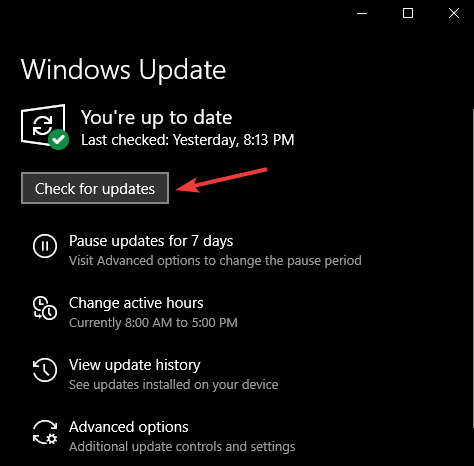
- Poczekaj na zakończenie procesu wyszukiwania i zainstaluj wszystkie dostępne aktualizacje.
- Postępuj zgodnie z instrukcjami wyświetlanymi na ekranie i uruchom ponownie komputer (w razie potrzeby).
- Sprawdź, czy problem nadal występuje.
Zawsze możesz spróbować zalogować się online, a najlepszym sposobem na to jest przeglądarka UR. Dowiedz się o doskonałym oprogramowaniu tutaj.
2. Pobierz oficjalnego Asystenta pomocy technicznej i odzyskiwania dla Office 365
- Kliknij ten link, aby pobrać aplikację.
- Uruchom i zainstaluj aplikację na komputerze, postępując zgodnie z instrukcjami wyświetlanymi na ekranie.

- Po zakończeniu procesu instalacji aplikacja uruchomi się automatycznie.
- Postępuj zgodnie z instrukcjami wyświetlanymi na ekranie, aby spróbować naprawić aplikację Outlook 365.
- Spróbuj sprawdzić, czy to rozwiązało problem. Jeśli nie, postępuj zgodnie z następną metodą.
Szukasz lekkiej alternatywy dla programu Outlook, która może działać na dowolnym komputerze? Wypróbuj jedną z tych aplikacji!
3. Zmień hasło, uzyskując dostęp do ustawień Microsoft Outlook

Uwaga: Ta metoda umożliwia dostęp do tego samego formularza konfiguracji konta, który był używany w poprzednich wersjach programu Outlook. Zaktualizuj swoje hasło w tym formularzu, a potem wszystko będzie idealnie synchronizowane.
- Otworzyć Microsoft Outlook.
- Kliknij Plik z menu w lewym górnym rogu.
- Wybierz Ustawienia konta -> Zarządzaj profilami.
- Kliknij na E-mail opcja -> wybierz Zakładka e-mail -> wybierz adres e-mail, na który chcesz zmienić hasło.
- Postępuj zgodnie z instrukcjami wyświetlanymi na ekranie i ustaw nowe hasło.
W dzisiejszym artykule zbadaliśmy jedne z najlepszych metod radzenia sobie z Coś poszło nie tak i Outlook nie mógł zaktualizować komunikatu o błędzie hasła w systemie Windows 10.
Daj nam znać, jeśli ten przewodnik pomógł ci zmienić hasło do Outlooka, korzystając z sekcji komentarzy poniżej.

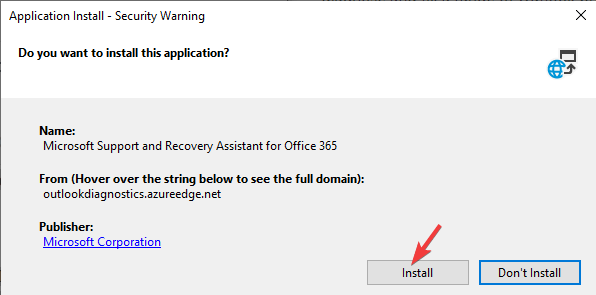
![Program Outlook nie może zaktualizować mojego hasła [NAPRAWIONO]](https://pogotowie-komputerowe.org.pl/wp-content/cache/thumb/c8/91e0a4324a854c8_320x200.png)


![Błąd WYJĄTKOWEGO SKLEPU NIEDOSTĘPNEGO [USUNIĘTO EKSPERTEM]](https://pogotowie-komputerowe.org.pl/wp-content/cache/thumb/ad/43bd37bafa15dad_150x95.png)